

Av Nathan E. Malpass, Senast uppdaterad: October 10, 2023
Att förlora värdefull data från våra smartphones kan vara en jobbig upplevelse, särskilt när det handlar om viktiga filer eller omhuldade minnen. Om du är en LG G3-användare som av misstag har raderat eller förlorat data från din enhet, oroa dig inte!
I den här artikeln ger vi dig en omfattande guide om LG G3 dataåterställning, utrustar dig med kunskap och verktyg för att framgångsrikt hämta dina värdefulla filer.
LG G3, känd för sina imponerande funktioner och eleganta design, är ett populärt smartphone-val för många användare. Men även med dess avancerade funktioner kan dataförlust fortfarande uppstå på grund av olika orsaker som oavsiktlig radering, systemfel, mjukvarufel eller hårdvaruproblem. Men frukta inte, eftersom det finns effektiva lösningar som hjälper dig att återställa din förlorade data och återställa din sinnesfrid.
I följande avsnitt kommer vi att utforska beprövade metoder och tekniker för att återställa data från din LG G3. Oavsett om du är ute efter hämta raderade LG-samtalsloggar, foton, videor, meddelanden, kontakter eller andra typer av filer, vi har dig täckt.
Så låt oss dyka in och upptäcka de bästa sätten att utföra LG G3-datafilsåterställning och ta tillbaka dessa oersättliga minnen och viktiga dokument.
Del #1: Andra LG G3-dataåterställningsmetoder för olika filtyperDel #2: Den bästa LG G3-dataåterställningsmetoden: FoneDog Android-dataåterställning
En bekväm metod för LG G3-dataåterställning av bilder är att använda Google Photos-appen. Google Foto erbjuder en molnbaserad lagringstjänst som automatiskt säkerhetskopierar dina foton och videor. Genom att utnyttja den här funktionen kan du enkelt hämta raderade eller förlorade bilder från din LG G3.
Här är stegen för att göra det:

Obs! Google Foto behåller raderade foton i papperskorgen i 60 dagar innan de raderas permanent. Det är viktigt att agera snabbt för att öka chanserna till framgångsrik återhämtning.
Att förlora viktiga kontakter från din LG G3 kan vara en frustrerande upplevelse. Lyckligtvis, om du har synkroniserat dina kontakter med Google Kontakter, kan du enkelt återställa dem. Google Contacts tillhandahåller en sömlös säkerhetskopierings- och synkroniseringsfunktion som säkerställer att dina kontakter lagras säkert i molnet. Följ dessa enkla steg för att hämta dina förlorade kontakter från LG.
Här är dess steg:
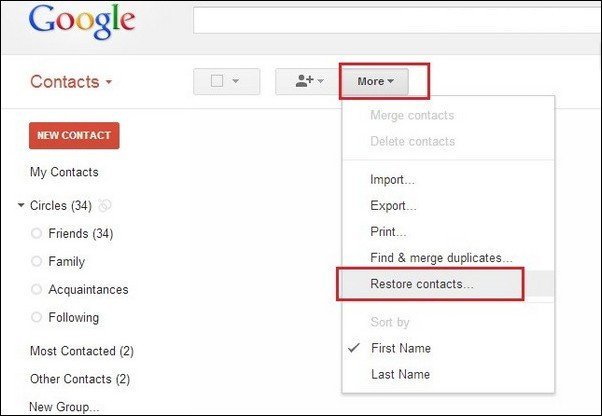
Obs: Det är viktigt att se till att din LG G3 är ansluten till internet och synkroniserad med samma Google-konto som används för kontaktbackup för att framgångsrikt återställa de förlorade kontakterna.
LG-enheter, inklusive LG G3, erbjuder ofta inbyggda säkerhetskopieringsfunktioner för att skydda dina data. Om du tidigare har skapat en säkerhetskopia av din LG G3 med hjälp av LG Backup-funktionen kan du enkelt återställa dina förlorade data. Med LG Backup kan du återställa olika typer av data, inklusive kontakter, meddelanden, samtalsloggar, foton, videor och mer. Så här kan du använda LG Backup för LG G3-dataåterställning:

Obs: Det är viktigt att ha en ny säkerhetskopia tillgänglig för framgångsrik dataåterställning med LG Backup. Om du inte tidigare har skapat en säkerhetskopia eller om säkerhetskopian inte innehåller önskad data, överväg att utforska alternativa återställningsmetoder eller specialiserad programvara för dataåterställning.
Google Drive ger en bekväm molnlagringslösning som kan hjälpa dig att återställa förlorad data på din LG G3. Om du tidigare har säkerhetskopierat dina viktiga filer till Google Drive kan du enkelt hämta dem. Genom att följa dessa steg kan du utnyttja Google Drive för att effektivt återställa förlorad data.
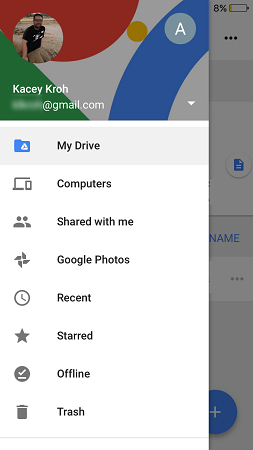
Se till att din LG G3 har tillräckligt med lagringsutrymme för att rymma de nedladdade filerna. Dessutom är det viktigt att du tidigare har säkerhetskopierat de förlorade filerna till Google Drive för att kunna återställa dem med den här metoden. Om du inte har säkerhetskopierat dina data eller om de önskade filerna inte är tillgängliga i Google Drive, överväg att utforska alternativa alternativ för dataåterställning.
Även om inbyggda metoder och molntjänster kan vara effektiva för LG G3-dataåterställning, kan de ha begränsningar när det gäller att hämta mer komplex eller djupt rotad förlorad data. I sådana fall, dedikerad programvara för dataåterställning som FoneDog Android Data Recovery kan vara en gamechanger. Med sina avancerade funktioner och användarvänliga gränssnitt erbjuder FoneDog en pålitlig och heltäckande lösning för att återställa ett brett utbud av förlorad data på din LG G3.
Android Data Recovery
Återställ raderade meddelanden, foton, kontakter, videor, WhatsApp och så vidare.
Hitta snabbt förlorad och raderad data på Android med eller utan root.
Kompatibel med 6000+ Android-enheter.
Gratis nedladdning
Gratis nedladdning

Här är stegen för att använda den:

När det gäller att LG G3 dataåterställning, FoneDog Android Data Recovery framstår som den bästa metoden på grund av dess kompatibilitet, kraftfulla skanningsmöjligheter, användarvänlighet och mångsidiga återställningslägen. Oavsett om du har förlorat värdefulla minnen eller viktiga data, kan FoneDog hjälpa dig att återställa dem effektivt. Med FoneDog Android Data Recovery kan du återfå sinnesfrid och veta att dina förlorade data kan återställas effektivt och med minimalt krångel.
Folk läser ocksåStrömknappen fungerar inte: Så här fixar du LG G5 Power-knapp fast (2023 uppdaterad)Återställningsguide: Återställ WhatsApp Chat History från LG Phone
Lämna en kommentar
Kommentar
Android Data Recovery
Återställ raderade filer från Android-telefoner eller surfplattor.
Gratis nedladdning Gratis nedladdningHeta artiklar
/
INTRESSANTTRÅKIG
/
ENKELSVÅR
Tack! Här är dina val:
Utmärkt
Betyg: 4.6 / 5 (baserat på 95 betyg)